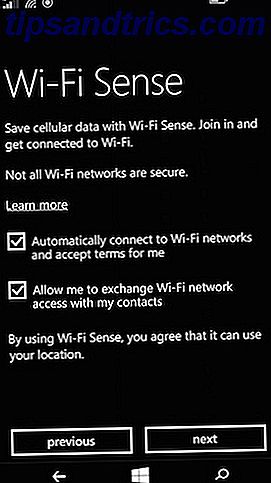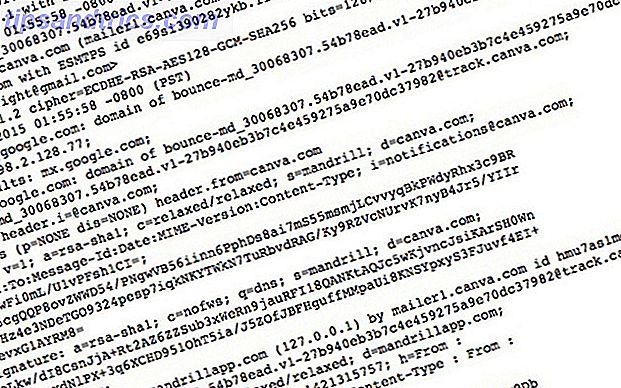Windows Update er et nødvendigt onde. Hvis det går godt, har du et sundt system og friske funktioner at lege med. Men når ting går galt, kan det være en af de mest frustrerende it-oplevelser.
En bleget Windows Update kan betyde en frisk nulstilling eller geninstallation af Windows. Skal du opdatere, nulstille, gendanne eller geninstallere Windows? Skal du opdatere, nulstille, gendanne eller geninstallere Windows? Har du nogensinde ønsket at nulstille Windows 7 uden at miste personlige data? Mellem en fabriks nulstilling og en geninstallation var det hårdt. Siden Windows 8 har vi to nye muligheder: Opdater og Nulstil. Hvilken er rigtig ... Læs mere, og du vil ikke have det. Derfor er det vigtigt at forstå, hvordan opdateringer sker i Windows 10, og hvilke skridt du kan tage, hvis tingene går sydpå. Det er, når Windows Update-fejlfindingsprogrammet fra Microsoft er nyttigt.
Sådan bruges Windows Update Fejlfinding

Ja, du kan nemt tage hjælp af et vist fejlnummer i hex og søge på Google for at finde årsagen. Men en dedikeret fejlfinding side kan være en nifty ressource at stole på for en detaljeret løsning på et problem. Dette officielle Microsoft Support-websted hedder Fix Windows Update-problemer.
Det er også nemt at forstå for den absolutte nybegynder. Webstedet forklarer dets formål:
"Denne guidede gennemgang giver trin til at løse problemer med Windows-opdateringer, som f.eks. Lang tid at scanne eller fejlkoder under installationen af opdateringer."
Sådan fungerer det:
- Vælg operativsystemet med problemet. Fejlfindingsprogrammet understøtter Windows 7, Windows 8.1 og Windows 10.
- Windows 10-brugere bliver bedt om at downloade fejlfindingsprogrammet Windows Update og køre det. De andre versioner har også deres egne fejlfindingsprogrammer.
- Guiden kan bede dig om at downloade yderligere filer, hvis problemet ikke løses i et tidligere trin. For eksempel kan den bede dig om at: hente den nyeste service stack opdatering (SSU), downloade den nyeste opdateringsfil til Knowledge Base eller reparere Windows-filkorruption.
Der er omkring otte trin at løbe igennem, med det endelige trin slutter med en anmodning om at udføre en ren installation af Windows 10. Bemærk, at webstedet er en trinvis vejledning og ikke en omfattende ressource, der løser hver eneste af din opdatering elendighed.
Husk, at en opdateringshikke også kan skyldes hardwarefejl og et antivirusprogram. Måske vil nogle få fejlfindingstrin hjælpe med at afslutte problemer med din næste Windows-opdatering Sådan løser du problemer med Windows Update i 5 enkle trin Sådan løser du problemer med Windows Update i 5 nemme trin Har Windows Update mislykket dig? Måske hentede downloaden, eller opdateringen nægtede at installere. Vi viser dig, hvordan du løser de mest almindelige problemer med Windows Update i Windows 10. Læs mere.